È possibile cambiare immediatamente l'aspetto degli elementi del grafico, ad esempio area grafico, area del tracciato, indicatori di dati, titoli nei grafici, linee della griglia, assi, segni di graduazione, linee di tendenza, barre di errore o pareti e base di grafici 3D, applicando uno stile di forma predefinito. È anche possibile applicare altri riempimenti, contorni ed effetti di forma a questi elementi del grafico.
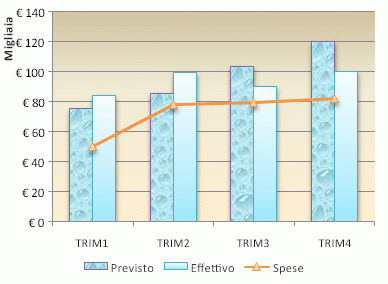
-
Fare clic sull'elemento del grafico da modificare lo stile oppure eseguire queste operazioni per selezionarlo in un elenco di elementi del grafico:
-
Fare clic su un grafico.
Viene visualizzata la scheda Strumenti grafico con le schede Progettazione, Layout e Formato . -
Nel gruppo Selezione corrente della scheda Formato fare clic sulla freccia accanto alla casella Elementi grafico e quindi selezionare l'elemento del grafico da usare.
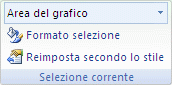
-
-
Nel gruppo Stili forma della scheda Formato fare clic su uno stile di forma o su uno stile di linea predefinito.
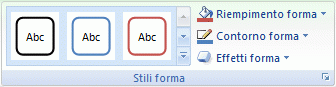
Per visualizzare tutti gli stili di forma disponibili, fare clic sul pulsanteAltro

Suggerimento: Se non si è soddisfatti di una modifica apportata, è possibile annullarla immediatamente. Nella barra di accesso rapido fare clic su Annulla 
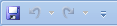
È possibile riempire una forma selezionata, ad esempio indicatori di dati, titoli, etichette dati o una legenda, con un colore a tinta unita, una sfumatura, un'immagine o una trama. Non è possibile usare il riempimento di forma per formattare le righe di un grafico, ad esempio linee della griglia, assi, linee di tendenza o barre di errore.
-
Fare clic sull'elemento del grafico da modificare lo stile oppure eseguire queste operazioni per selezionarlo in un elenco di elementi del grafico:
-
Fare clic su un grafico.
Viene visualizzata la scheda Strumenti grafico con le schede Progettazione, Layout e Formato . -
Nel gruppo Selezione corrente della scheda Formato fare clic sulla freccia accanto alla casella Elementi grafico e quindi selezionare l'elemento del grafico da usare.
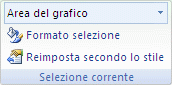
-
-
Nel gruppo Stili forma della scheda Formato fare clic su Riempimento forma.
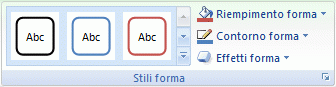
-
Eseguire una delle operazioni seguenti:
-
Per usare un colore di riempimento diverso, fare clic sul colore da usare in Colori tema o Colori standard.
Suggerimento: Prima di applicare un colore diverso, è possibile visualizzare rapidamente l'effetto del colore sul grafico. Quando posiziona il puntatore su un possibile colore da usare, l'elemento del grafico selezionato viene visualizzato in quel colore nel grafico.
-
Per rimuovere il colore dell'elemento del grafico selezionato, fare clic su Nessun riempimento.
-
Per usare un colore di riempimento non disponibile in Colori tema o Colori Standard, fare clic su Altri colori di riempimento. Nella finestra di dialogo Colori specificare il colore da usare nella scheda Standard o Personalizzato, quindi fare clic su OK.
I colori di riempimento personalizzati creati vengono aggiunti in Colori recenti per poterli riutilizzare.
-
Per riempire la forma con un'immagine, fare clic su immagine. Nella finestra di dialogo Inserisci immagine selezionare l'immagine da usare e fare clic su Inserisci.
-
Per usare un effetto sfumato per il colore di riempimento selezionato, fare clic su Sfumatura, quindi, in Varianti, scegliere lo stile della sfumatura da usare.
Per altri stili sfumati, fare clic su Altre sfumature, quindi fare clic sulle opzioni di sfumatura da usare nella categoria Riempimento.
-
Per usare un riempimento a trama, fare clic su Trama, quindi selezionare la trama da usare.
-
Suggerimento: Se non si è soddisfatti di una modifica apportata, è possibile annullarla immediatamente. Nella barra di accesso rapido fare clic su Annulla 
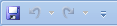
È possibile modificare il colore, la larghezza e lo stile di linea delle righe in un grafico, ad esempio linee della griglia, assi, linee di tendenza o barre di errore, oppure creare bordi personalizzati per le forme selezionate, ad esempio indicatori di dati, titoli, etichette dati o una legenda.
-
Fare clic sull'elemento del grafico da modificare lo stile oppure eseguire queste operazioni per selezionarlo in un elenco di elementi del grafico:
-
Fare clic su un grafico.
Viene visualizzata la scheda Strumenti grafico con le schede Progettazione, Layout e Formato . -
Nel gruppo Selezione corrente della scheda Formato fare clic sulla freccia accanto alla casella Elementi grafico e quindi selezionare l'elemento del grafico da usare.
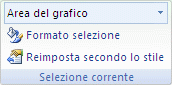
-
-
Nel gruppo Stili forma della scheda Formato fare clic su Contorno forma.
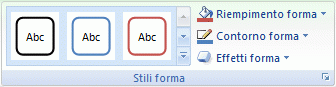
-
Eseguire una delle operazioni seguenti:
-
Per usare un colore di contorno diverso, fare clic sul colore da usare in Colori tema o Colori standard.
-
Per rimuovere il colore di contorno dall'elemento del grafico selezionato, fare clic su Nessun contorno.
Nota: Se l'elemento selezionato è una linea, non sarà più visibile nel grafico.
-
Per usare un colore di contorno non disponibile in Colori tema o Colori Standard, fare clic su Altri colori di contorno. Nella finestra di dialogo Colori specificare il colore da usare nella scheda Standard o Personalizzato, quindi fare clic su OK.
I colori di contorno personalizzati creati vengono aggiunti in Colori recenti per poterli riutilizzare.
-
Per modificare lo spessore di una linea o di un bordo, fare clic su Spessore, quindi scegliere lo spessore linea da usare.
Per altre opzioni per lo stile di linea o di bordo, fare clic su Altre linee, quindi fare clic sulle opzioni da usare.
-
Per usare una linea o un bordo tratteggiato, fare clic su Tratteggio, quindi scegliere il tipo di tratteggio da usare.
Per altre opzioni di tratteggio, fare clic Altre linee, quindi fare clic sul tipo di tratteggio da usare.
-
Per aggiungere frecce alle linee, fare clic su Frecce, quindi fare clic sullo stile di freccia da usare. Non è possibile usare gli stili di freccia per i bordi.
Per altre opzioni per lo stile di freccia o di bordo, fare clic su Altre linee, quindi fare clic sull'impostazione da usare.
-
Suggerimento: Se non si è soddisfatti di una modifica apportata, è possibile annullarla immediatamente. Nella barra di accesso rapido fare clic su Annulla 
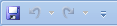
È possibile applicare effetti visivi, come ombreggiature, aloni o smussature alle forme selezionate, ad esempio indicatori di dati, titoli, etichette dati o una legenda oppure alle linee selezionate, ad esempio linee della griglia, assi, linee di tendenza o barre di errore.
-
Fare clic sull'elemento del grafico da modificare lo stile oppure eseguire queste operazioni per selezionarlo in un elenco di elementi del grafico:
-
Fare clic su un grafico.
Viene visualizzata la scheda Strumenti grafico con le schede Progettazione, Layout e Formato . -
Nel gruppo Selezione corrente della scheda Formato fare clic sulla freccia accanto alla casella Elementi grafico e quindi selezionare l'elemento del grafico da usare.
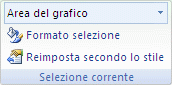
-
-
Nel gruppo Stili forma della scheda Formato fare clic su Effetti forma.
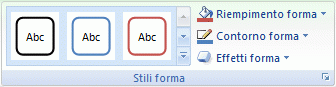
-
Fare clic su un effetto disponibile e quindi selezionare il tipo di effetto da usare.
Nota: Gli effetti di forma disponibili dipendono dall'elemento del grafico selezionato. Gli effetti predefiniti, gli effetti riflessi e gli effetti di smussatura non sono disponibili per tutti gli elementi del grafico.
Suggerimento: Se non si è soddisfatti di una modifica apportata, è possibile annullarla immediatamente. Nella barra di accesso rapido fare clic su Annulla 
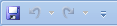
-
Fare clic su un grafico.
-
Nell'elenco a discesa degli elementi del grafico della scheda Formato selezionare l'elemento da usare.
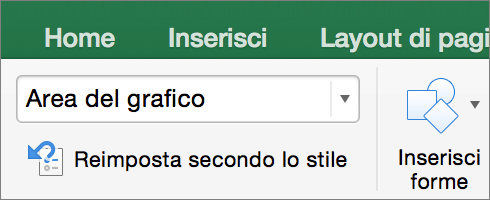
-
Nella raccolta Stili forma della scheda Formato fare clic sulla freccia per espandere e selezionare una forma.
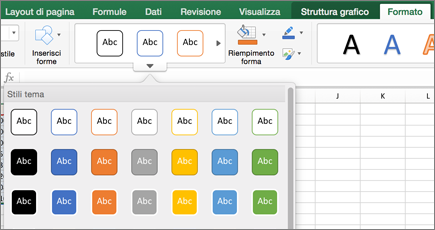
È possibile riempire una forma selezionata, ad esempio indicatori di dati, titoli, etichette dati o una legenda, con un colore a tinta unita, una sfumatura, un'immagine o una trama. Non è possibile usare il riempimento di forma per formattare le righe di un grafico, ad esempio linee della griglia, assi, linee di tendenza o barre di errore.
-
Fare clic su un grafico.
-
Nell'elenco a discesa degli elementi del grafico della scheda Formato selezionare l'elemento da usare.
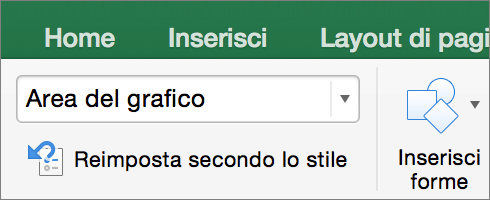
-
Nella scheda Formato fare clic su
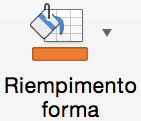
-
Eseguire una delle operazioni seguenti:
-
Per usare un colore di riempimento diverso, fare clic sul colore da usare in Colori tema o Colori standard.
-
Per rimuovere il colore dell'elemento del grafico selezionato, fare clic su Nessun riempimento.
-
Per usare un colore di riempimento non disponibile in Colori tema o Colori Standard, fare clic su Altri colori di riempimento. Nella finestra di dialogo Colori usare le opzioni disponibili per selezionare un colore, quindi fare clic su OK.
-
Per riempire la forma con un'immagine, fare clic su immagine. Nella finestra di dialogo Inserisci immagine selezionare l'immagine da usare e fare clic su Inserisci.
-
Per usare un effetto sfumato per il colore di riempimento selezionato, fare clic su Sfumatura, quindi scegliere lo stile della sfumatura da usare.
Per altri stili sfumati, fare clic su Altre sfumature, quindi fare clic sulle opzioni di sfumatura da usare in Riempimento nel riquadro Formato area grafico.
-
Per usare un riempimento a trama, fare clic su Trama, quindi selezionare la trama da usare.
-
È possibile modificare il colore, la larghezza e lo stile di linea delle righe in un grafico, ad esempio linee della griglia, assi, linee di tendenza o barre di errore, oppure creare bordi personalizzati per le forme selezionate, ad esempio indicatori di dati, titoli, etichette dati o una legenda.
-
Fare clic su un grafico.
-
Nell'elenco a discesa degli elementi del grafico della scheda Formato selezionare l'elemento da usare.
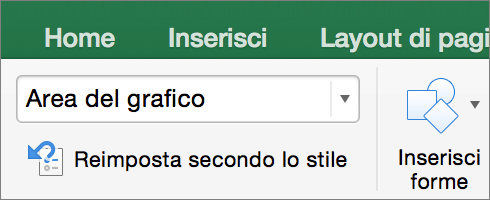
-
Nella scheda Formato fare clic su

-
Eseguire una delle operazioni seguenti:
-
Per usare un colore di contorno diverso, fare clic sul colore da usare in Colori tema o Colori standard.
-
Per rimuovere il colore di contorno dall'elemento del grafico selezionato, fare clic su Nessun contorno.
Nota: Se l'elemento selezionato è una linea, non sarà più visibile nel grafico.
-
Per usare un colore di contorno non disponibile in Colori tema o Colori Standard, fare clic su Altri colori di contorno. Nella finestra di dialogo Colori usare le opzioni disponibili per selezionare un colore, quindi fare clic su OK.
-
Per modificare lo spessore di una linea o di un bordo, fare clic su Spessore, quindi scegliere lo spessore linea da usare.
-
Per usare una linea o un bordo tratteggiato, fare clic su Tratteggio, quindi scegliere il tipo di tratteggio da usare.
-
Per aggiungere frecce alle linee, fare clic su Frecce, quindi fare clic sullo stile di freccia da usare. Non è possibile usare gli stili di freccia per i bordi.
-
È possibile applicare effetti visivi, come ombreggiature, aloni o smussature alle forme selezionate, ad esempio indicatori di dati, titoli, etichette dati o una legenda oppure alle linee selezionate, ad esempio linee della griglia, assi, linee di tendenza o barre di errore.
-
Fare clic su un grafico.
-
Nell'elenco a discesa degli elementi del grafico della scheda Formato selezionare l'elemento da usare.
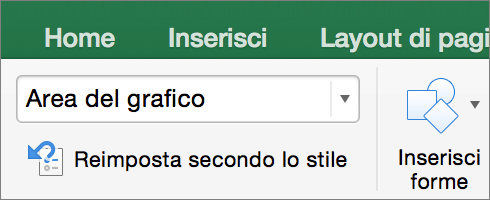
-
Nella scheda Formato fare clic su

-
Fare clic su un effetto disponibile e quindi selezionare il tipo di effetto da usare.
Nota: Gli effetti di forma disponibili dipendono dall'elemento del grafico selezionato. Gli effetti predefiniti, gli effetti riflessi e gli effetti di smussatura non sono disponibili per tutti gli elementi del grafico.










